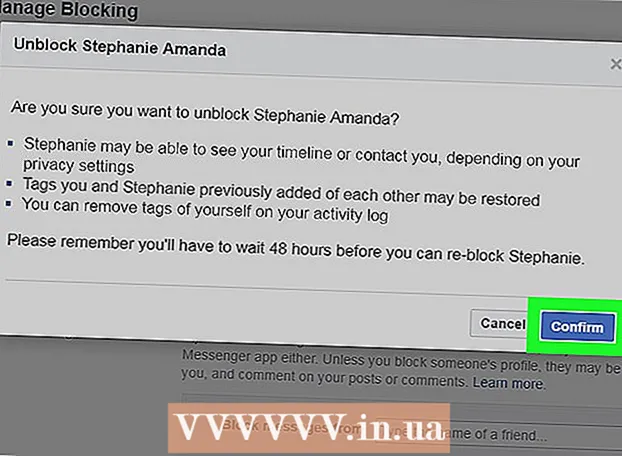Autor:
John Stephens
Data Creației:
23 Ianuarie 2021
Data Actualizării:
27 Iunie 2024

Conţinut
Acest articol arată cum să scanați un document într-un fișier de computer utilizând o imprimantă multifuncțională Canon. Puteți face acest lucru pe computerele Windows și Mac.
Pași
Partea 1 din 3: Pregătiți-vă înainte de scanare
. Faceți clic pe sigla Windows din colțul din stânga jos al ecranului.

- Deschis Explorator de fișiere

- Clic Documente (Documentație) în partea stângă a ferestrei.
- Faceți dublu clic pe folder Documente scanate (Document scanat) publicitate
Partea 3 din 3: Efectuarea unei scanări pe un computer Mac
. Faceți clic pe sigla Apple din colțul din stânga sus al ecranului. O listă de selecție va fi afișată aici.

Clic Preferințe sistem ... (Preferințe de sistem ...). Aceasta este o opțiune deasupra meniului afișat în prezent.
Clic Imprimante și scanere (Imprimante și scanere). Pictograma imprimantei este afișată în partea dreaptă a ferestrei Preferințe sistem.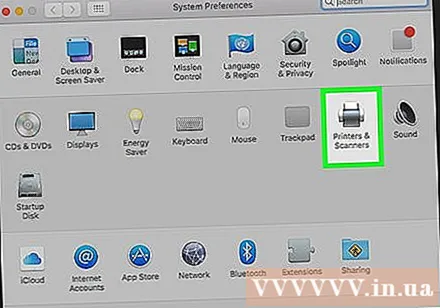
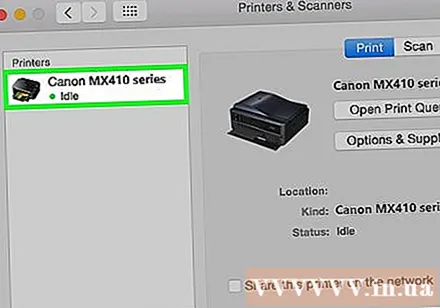
Selectați imprimanta Canon. Faceți clic pe opțiunea „Canon” din colțul din stânga sus al ferestrei.
Faceți clic pe card Scanează. Veți găsi această opțiune în partea de sus a ferestrei.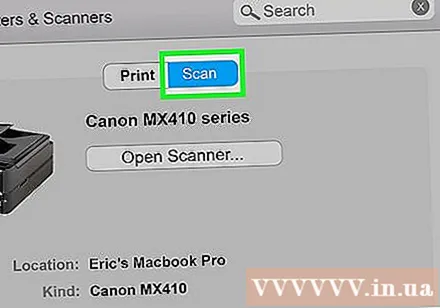
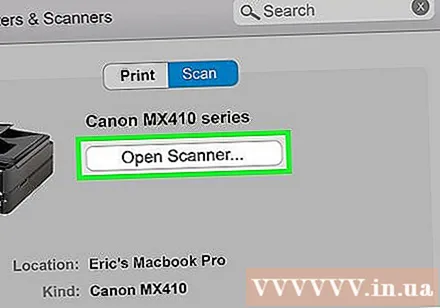
Clic Deschideți scanerul ... (Deschideți scanerul ...). Aceasta este opțiunea din partea de sus a cărții Scanează La fereastră.
Clic Arata detaliile (Arata detaliile). Această opțiune este afișată în colțul din dreapta jos al ferestrei.
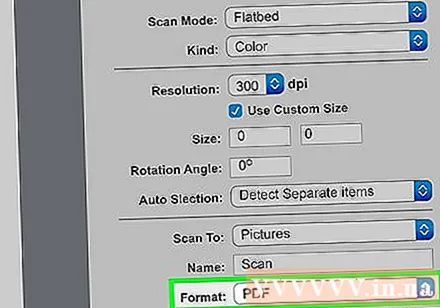
Alegeți un tip de fișier. Faceți clic pe caseta derulantă „Format”, apoi faceți clic pe tipul de fișier (de exemplu PDF sau JPEG) pe care doriți să îl utilizați pentru a salva fișierul.Sfat: Când scanați documente non-imagine, este mai bine să alegeți PDF.

Alege-ți culorile. Faceți clic pe caseta derulantă „Kind” din partea de sus a paginii, apoi alegeți o culoare (de exemplu Alb și negru (Alb și negru)).- Poate că scanerul nu va avea multe opțiuni aici.
Selectați un folder de salvare. Faceți clic pe caseta de selectare „Salvați în”, apoi faceți clic pe folderul în care doriți să salvați documentul scanat (de ex. Desktop).
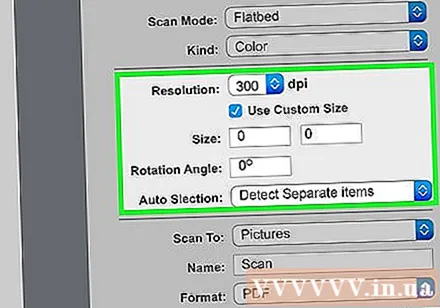
Schimbați alte opțiuni din pagină. În funcție de tipul de fișier de scanat, puteți schimba aici valoarea „Rezoluție” sau „Orientare”.
Clic Scanează. Acesta este butonul din colțul din dreapta jos al ferestrei. Documentul dvs. va fi scanat pe computer. Când scanarea este finalizată, puteți găsi documente în folderul de salvare selectat. publicitate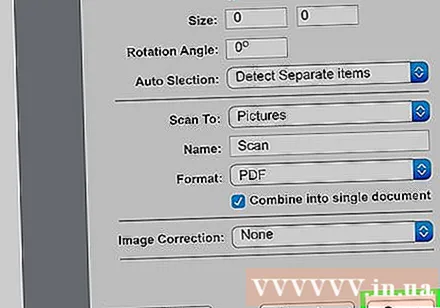
Sfat
- De obicei, puteți găsi un manual online pentru imprimanta dvs. pe site-ul Canon.